我們知道現在智能手機上都有這樣一種功能,就是你在瀏覽圖片的時候。不是硬性的點擊按鈕而是可以實現手指的拖動,劃開效果。使用戶具有更好的交互體驗,不過這種效果是如何實現的呢?
通過Gallery可以實現各種各樣的效果,此篇文章只是簡要談談他的用法,至于后續的一些效果
有機會的時候做一個整理。
首先看看其簡單實現吧!本次實例是通過選取圖片實現類似設置背景的功能!
不過需要說明的是:圖片不宜過大,否則容易內存溢出,android對大圖片的支持不好!
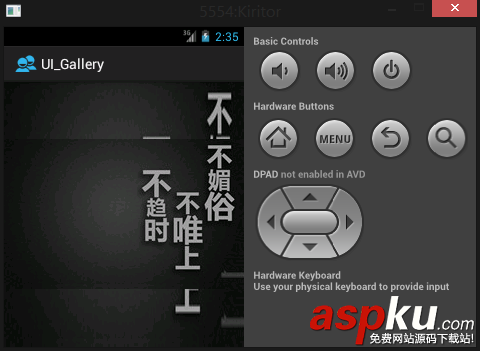
我們來看看切換之后的效果吧
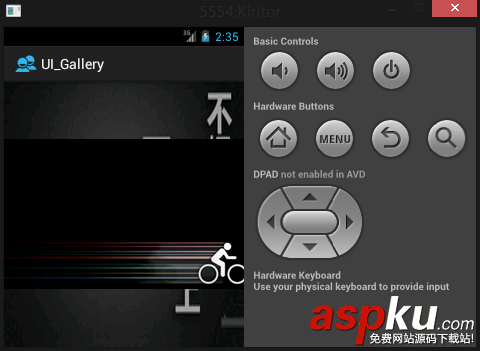
看看重新設置一幅背景圖片!
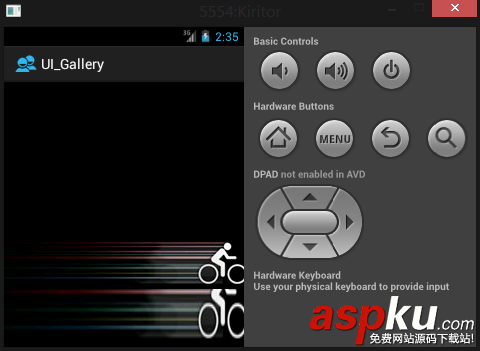
怎么樣一個簡單的效果就出來了吧!
下面是具體的實現方法:
xml文件:
<?xml version="1.0" encoding="utf-8"?> <LinearLayout xmlns:android="http://schemas.android.com/apk/res/android" android:orientation="vertical" android:layout_width="fill_parent" android:layout_height="fill_parent" > <Gallery android:id="@+id/gallery1" android:layout_height="fill_parent" android:layout_width="fill_parent" android:spacing="3px" > </Gallery> </LinearLayout>
MainActivity文件:
package com.kiritor.ui_gallery; import android.app.Activity; import android.graphics.Color; import android.os.Bundle; import android.view.View; import android.widget.AdapterView; import android.widget.AdapterView.OnItemClickListener; import android.widget.Gallery; import android.widget.Toast; /** * @author 記憶的永恒 * */ public class MainActivity extends Activity { @Override public void onCreate(Bundle savedInstanceState) { super.onCreate(savedInstanceState); setContentView(R.layout.activity_main); final Gallery gallery = (Gallery) findViewById(R.id.gallery1); // 將存放圖片的ImageAdapter給gallery對象 gallery.setAdapter(new ImageAdapter(this)); // 設置gallery 的背景圖片 gallery.setBackgroundResource(R.drawable.first); // 設置Gallery的監聽事件 gallery.setOnItemClickListener(new OnItemClickListener() { @Override public void onItemClick(AdapterView<?> arg0, View arg1, int arg2, long arg3) { switch (arg2) { case 0: gallery.setBackgroundResource(R.drawable.first); break; case 1: gallery.setBackgroundResource(R.drawable.second); break; case 2: gallery.setBackgroundResource(R.drawable.third); break; case 3: gallery.setBackgroundResource(R.drawable.forth); break; case 4: gallery.setBackgroundResource(R.drawable.fifth); break; default: break; } } }); } } 自己實現一個ImageAdapter繼承與BaseAdapter實現適配器
package com.kiritor.ui_gallery; import android.content.Context; import android.view.View; import android.view.ViewGroup; import android.widget.BaseAdapter; import android.widget.Gallery; import android.widget.ImageView; public class ImageAdapter extends BaseAdapter{ //定義Content private Context mContext; //定義一個數組,存放圖片資源 private Integer[] mImageIds = { R.drawable.first, R.drawable.second, R.drawable.third, R.drawable.forth, R.drawable.fifth, }; //構造 public ImageAdapter(Context c){ mContext = c; } //獲取圖片的個數 public int getCount() { // TODO Auto-generated method stub return mImageIds.length; } //獲取圖片在庫中的位置 public Object getItem(int position) { // TODO Auto-generated method stub return position; } //獲取圖片在庫中的ID public long getItemId(int position) { // TODO Auto-generated method stub return position; } //將圖片取出來 public View getView(int position, View convertView, ViewGroup parent) { //要取出圖片,即要定義一個ImageView來存 ImageView imageView = new ImageView(mContext); imageView.setImageResource(mImageIds[position]); //設置顯示比例類型 //設置布局圖片以105*150顯示 (簡單解釋——設置數字不一樣,圖片的顯示大小不一樣) imageView.setLayoutParams(new Gallery.LayoutParams(240, 200)); imageView.setScaleType(ImageView.ScaleType.FIT_CENTER); return imageView; } } Over!一個簡單的圖片拖動展示外加設置背景圖片的小功能就實現了。
下面是項目完整代碼部分:Gallery實現拖動式圖片瀏覽效果
以上就是本文的全部內容,希望對大家的學習有所幫助,也希望大家多多支持VEVB武林網。
新聞熱點
疑難解答